Povolte nebo zakažte Hyper-V Enhanced Session ve Windows 10
Windows 10, Windows 8.1 a Windows 8 jsou dodávány s klientem Hyper-V, takže můžete ve virtuálním počítači spouštět podporovaný hostovaný operační systém. Hyper-V je nativní hypervizor společnosti Microsoft pro Windows. Původně byl vyvinut pro Windows Server 2008 a poté přenesen na klientský OS Windows. Postupem času se zlepšil a je přítomen i v nejnovější verzi Windows 10.
reklama
Poznámka: Pouze Windows 10 Pro, Enterprise a Education vydání zahrnují virtualizační technologii Hyper-V.
Co je Hyper-V
Hyper-V je vlastní virtualizační řešení společnosti Microsoft, které umožňuje vytvářet virtuální stroje na systémech x86-64 se systémem Windows. Hyper-V byl poprvé vydán spolu se systémem Windows Server 2008 a je k dispozici bez dalších poplatků od Windows Server 2012 a Windows 8. Windows 8 byl prvním klientským operačním systémem Windows, který nativně zahrnoval podporu virtualizace hardwaru. S Windows 8.1 má Hyper-V řadu vylepšení, jako je Enhanced Session Mode, umožňující vysoce věrnou grafiku pro připojení k virtuálním počítačům pomocí Protokol RDP a přesměrování USB, které je povoleno z hostitele na virtuální počítače. Windows 10 přináší další vylepšení nabídky nativního hypervizoru, počítaje v to:
- Hot přidat a odebrat pro paměť a síťové adaptéry.
- Windows PowerShell Direct – možnost spouštět příkazy uvnitř virtuálního počítače z hostitelského operačního systému.
- Zabezpečené spouštění Linuxu – Ubuntu 14.04 a novější a nabídky OS SUSE Linux Enterprise Server 12 běžící na virtuálních počítačích 2. generace se nyní mohou spouštět s povolenou možností zabezpečeného spouštění.
- Správce Hyper-V Správa nižší úrovně – Správce Hyper-V může spravovat počítače se systémem Hyper-V v systémech Windows Server 2012, Windows Server 2012 R2 a Windows 8.1.
Rozšířená relace
Nejnovější verze Hyper-V obsahují speciální funkci, "Vylepšená relace". Poskytuje následující užitečné možnosti pro relace připojení k virtuálnímu počítači:
- Konfigurace displeje
- Přesměrování zvuku
- Přesměrování tiskárny
- Plná podpora schránky (vylepšená oproti omezené podpoře schránky předchozí generace)
- Podpora čipových karet
- Přesměrování zařízení USB
- Přesměrování disku
- Přesměrování pro podporovaná zařízení Plug and Play
Chcete-li je používat, musí mít hostovaný operační systém povolenou službu Vzdálená plocha a spuštěný systém Windows Server 2012 R2, Windows Server 2016, Windows 8.1 nebo Windows 10. Také váš virtuální počítač musí být generace 2.
Poznámka: Viz Jak povolit a používat Hyper-V ve Windows 10
Chcete-li povolit Hyper-V Enhanced Session ve Windows 10, Udělej následující.
- Otevřete Správce Hyper-V z nabídky Start. Tip: Viz Jak procházet aplikace podle abecedy v nabídce Start systému Windows 10. Najdete jej v části Nástroje pro správu systému Windows > Správce Hyper - V.

- Klikněte na název hostitele vlevo.
- Vpravo klikněte na odkaz Nastavení Hyper-V...

- Klikněte na Zásady rozšířeného režimu relace položka pod server v levém panelu.
- Vpravo zapněte Povolit rozšířený režim relace napravo.
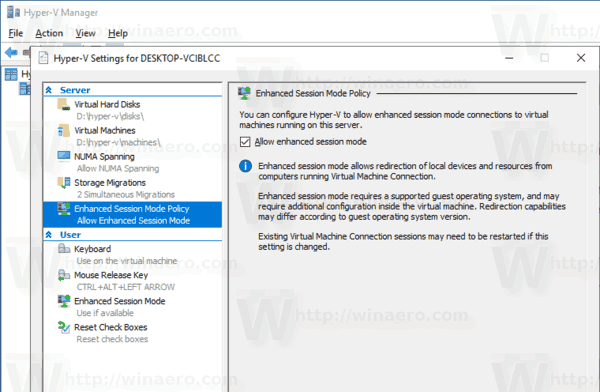
Jsi hotov. Poznámka: Pokud potřebujete deaktivovat rozšířený režim relace, vypněte tuto možnost.
Případně můžete použít PowerShell.
Povolte nebo zakažte režim Hyper-V Enhanced Session pomocí PowerShell
- Otevřete PowerShell jako správce.Tip: Můžete přidejte kontextovou nabídku „Otevřít PowerShell jako správce“..
- Chcete-li zobrazit aktuální stav režimu relace Hyper-V Enhanced, zadejte nebo zkopírujte a vložte následující příkaz:
Get-VMHost | fl -Property EnableEnhancedSessionMode
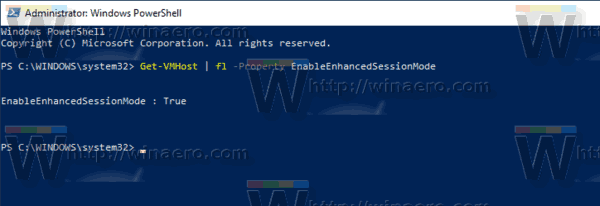
Ve výstupu uvidíte hodnotu:
Pravda – funkce je povolena.
False – funkce je zakázána. - Chcete-li povolit režim relace Hyper-V Enhanced, spusťte příkaz:
Set-VMhost -EnableEnhancedSessionMode $True
- Chcete-li zakázat režim Hyper-V Enhanced session, spusťte příkaz:
Set-VMhost -EnableEnhancedSessionMode $False
A konečně, funkci režimu Enhanced Session lze povolit nebo zakázat pro jednotlivé počítače přímo z nich Pohled Jídelní lístek. Podívejte se na následující snímek obrazovky:
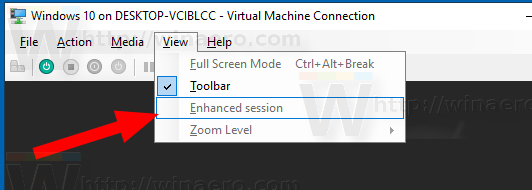
Chcete-li získat přístup k této položce, spusťte počítač s jakýmkoli hostujícím operačním systémem, který tuto funkci podporuje.
A je to.


